ppt怎么制作多张图片折叠效果,它不需要裁剪图片,主要是画出形状,然后填充和背景一样的颜色,下面我们就来看看详细的教程。

我们插入4张自己喜欢的图片,然后把图片设置为统一大小,如图所示。

接着,我们在【插入】-【形状】里面找到【等腰三角形】,如图所示。

我们画出一个等腰三角形,宽度和两张图片一样的大小,如图所示。

我们把等腰三角形复制一个出来,然后把它设置为【垂直翻转】,如图所示。
ppt怎么画一幅放风筝的思维导图?
ppt怎么画一幅放风筝的思维导图?ppt中想要做一个思维导图,就是放风筝图的思维导图,下面我们就来看看详细的教程,需要的朋友可以参考下
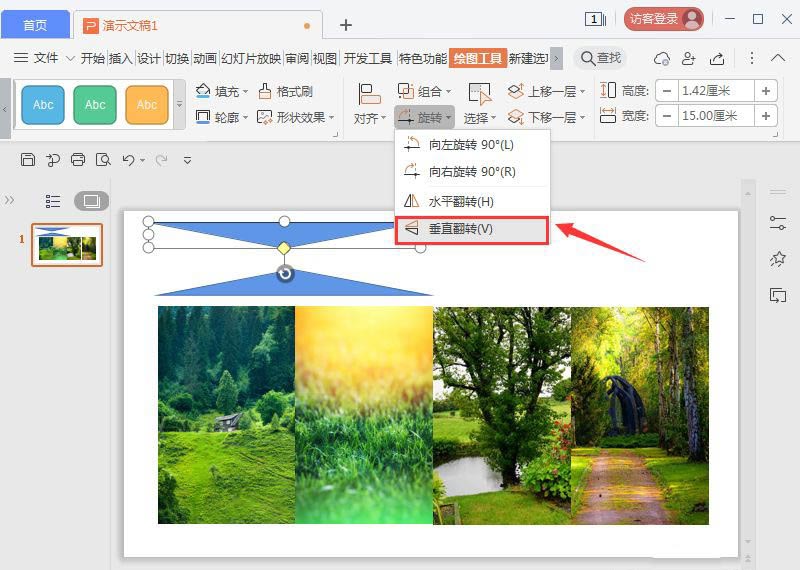
我们把等腰三角形,分别移放到左边的两张图片上面,如图所示。

接着,我们复制到两个移放到右边的图片上面,如图所示。

接下来,我们四个等腰三角形一起选中,把填充设置为【白色】,【无轮廓】即可。

最后,我们看到多张图片折叠效果就出来了,在上方输入标题就完成了,如图所示。

以上就是ppt屏风折叠效果的实现方法,希望大家喜欢,请继续关注脚本之家。
相关推荐:
ppt怎么流体动画? ppt视觉差效果动画的制作方法
ppt怎么流体动画?ppt中想药通过不同的颜色自作一个视觉差的流体动画效果,该怎么实现呢?下面我们就来看看ppt视觉差效果动画的制作方法,需要的朋友可以参考下






